
2 formas confiables de recuperar recordatorios de iPhone desde una copia de seguridad de iTunes

Perder los recordatorios de tu iPhone puede ser frustrante, sobre todo si incluyen tareas importantes, horarios o plazos laborales. Si borraste recordatorios accidentalmente o los perdiste tras actualizar iOS o restablecer la configuración de fábrica, no te preocupes. Si ya hiciste una copia de seguridad de tu iPhone con iTunes , es muy probable que puedas recuperarlos. Esta guía explica cómo recuperar recordatorios de iPhone desde iTunes. ¡Comencemos!
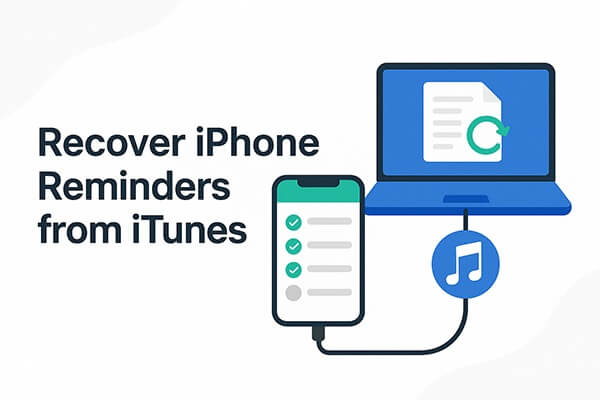
iTunes ofrece oficialmente la función "Restaurar copia de seguridad", que permite restaurar el dispositivo al estado en que se encontraba al realizar la copia de seguridad anterior. Con este método, se pueden restaurar todos los datos de la copia de seguridad, incluidos los recordatorios. Sin embargo, es importante tener en cuenta que esta acción sobrescribirá todos los datos que tenga el dispositivo. Si añadió nuevos contactos, fotos o datos de aplicaciones después de la copia de seguridad, se borrarán, por lo que existe cierto riesgo.
Si no le importa, siga los pasos a continuación para aprender cómo recuperar recordatorios de iPhone desde iTunes:
Paso 1. Abra la última versión de iTunes en su computadora.
Paso 2. Conecte su iPhone a la computadora mediante un cable USB.
Paso 3. Confíe en la computadora en su iPhone si se le solicita.
Paso 4. En iTunes, haz clic en el ícono de iPhone en la esquina superior izquierda. (¿ iTunes no reconoce tu iPhone ?)
Paso 5. En la pestaña "Resumen", haga clic en "Restaurar copia de seguridad".
Paso 6. Elige la copia de seguridad que contiene tus recordatorios.
Paso 7. Haga clic en "Restaurar" y espere a que finalice el proceso.

Si quieres recuperar recordatorios de iPhone desde iTunes sin sobrescribir tus datos, iPhone Reminders Recovery es la opción más segura e inteligente. Analiza las copias de seguridad de iTunes y te permite previsualizar y restaurar selectivamente recordatorios y otros datos, sin afectar la información de tu iPhone.
Características principales de iPhone Reminders Recovery:
A continuación se explica cómo restaurar recordatorios de iTunes en iPhone sin pérdida de datos usando iPhone Reminders Recovery:
01 Descargue e instale iPhone Reminders Recovery en su computadora.
02. Abra el programa y seleccione "Recuperar desde la copia de seguridad de iTunes". El software detectará todas las copias de seguridad de iTunes guardadas en su ordenador. Seleccione la copia de seguridad que incluye sus recordatorios y haga clic en "Iniciar".

03 Después de escanear, haga clic en "Recordatorios" en el panel izquierdo para previsualizar sus datos. Seleccione los recordatorios que desea restaurar y haga clic en "Recuperar" para guardarlos en su computadora.
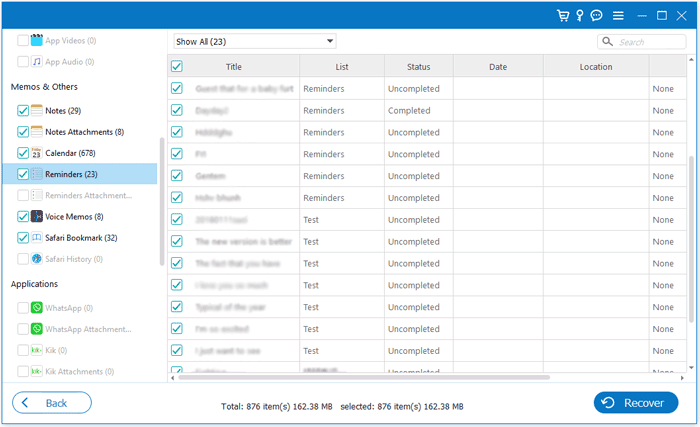
P1. ¿Puedo recuperar recordatorios sin ninguna copia de seguridad?
Sí. Si no tienes una copia de seguridad de iTunes, puedes intentar escanear tu iPhone directamente con la herramienta de recuperación de recordatorios de iPhone, que mencionamos en la Parte 2, y seleccionar la opción "Recuperar desde dispositivo iOS ". Sin embargo, el éxito depende de si se han sobrescrito los datos eliminados.
P2. ¿Restaurar desde iTunes eliminará mis datos existentes?
Sí. La restauración oficial de iTunes sobrescribirá completamente los datos actuales de tu iPhone con el contenido de la copia de seguridad. Por eso, solo se recomienda si estás seguro de que la copia de seguridad contiene los recordatorios que necesitas.
P3. ¿Puedo extraer solo los recordatorios sin restaurar la copia de seguridad completa?
Sí. Con iPhone Reminders Recovery, puedes extraer solo los recordatorios de tu copia de seguridad de iTunes sin restaurar todo el iPhone, lo que ayuda a evitar pérdidas de datos innecesarias o conflictos.
Si necesitas recuperar recordatorios de iPhone desde iTunes, tienes dos opciones principales: el método oficial de restauración de iTunes, que puede sobrescribir tus datos, o una alternativa más segura como iPhone Reminders Recovery , que te permite previsualizar y restaurar recordatorios de forma selectiva sin perder datos. Para quienes valoran la integridad de los datos y la facilidad de uso, ofrece una solución fiable e intuitiva para recuperar tus recordatorios de forma rápida y segura.
Artículos relacionados:
[Actualización 2025] El mejor software de recuperación de datos para iPhone: análisis
[100% exitoso] Recuperar fotos después de restablecer el iPhone de fábrica sin respaldo

 Recuperación de iPhone
Recuperación de iPhone
 2 formas confiables de recuperar recordatorios de iPhone desde una copia de seguridad de iTunes
2 formas confiables de recuperar recordatorios de iPhone desde una copia de seguridad de iTunes





